Resumen
Cuando el iPhone no reproduce música, puede encontrar los consejos de solución de problemas para resolver el problema en la publicación. Se ha demostrado que estas soluciones son útiles para los usuarios que tienen problemas similares.
Pregunta: "¿Por qué mi iPhone no reproduce música después de sincronizarlos con iTunes? Todos mis esfuerzos para reproducir música son en vano, ¿qué debo hacer para resolver el problema?"
Respuesta: Para resolver que el iPhone no reproduce música, primero debe verificar los auriculares y luego verificar si la música funciona para otros dispositivos. Después de eso, consulte más soluciones para reparar el iPhone que no reproducirá las soluciones de música del artículo.

Parte 1: ¿Por qué mi iPhone no reproduce música?
Cuando elige una música que desea reproducir en el dispositivo, se da cuenta de que está en gris. Una vez que presiones la canción, aparecerá una ventana emergente en la pantalla del iPhone que dice: "¡Elemento no disponible! Este elemento no se puede reproducir".
Y hay varias razones posibles detrás del problema de que el iPhone no reproduce música. Y enumeramos las causas más comunes de este problema.
- La música no se reproduce en el iPhone después de la sincronización
- Algunos formatos de música no son compatibles con la aplicación iPhone Music Player
- La música no se puede reproducir fuera de línea en algunas aplicaciones
- La mala conectividad provoca que la música no se reproduzca
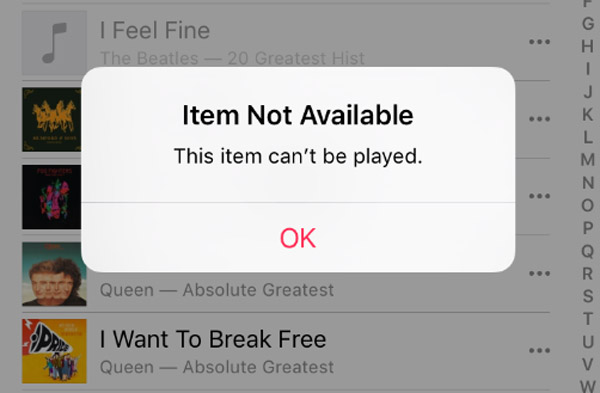
Si descubre que su iPhone no reproduce música y tiene grandes problemas para solucionar este problema, puede elegir una alternativa de iTunes, Transferencia de iPhone para sincronizar música de iTunes a su dispositivo iOS en su lugar.
Cuando se trata de iPhone Transfer, es el mejor software de transferencia de iOS para administrar todos los archivos de iOS. No es solo una alternativa a iTunes. Ahora no tiene que depender de iTunes para transferir música, fotos, contactos y notas de voz desde iPhone / iPad / iPod a su computadora o al revés. Cuando cambie un iPhone, no tendrá que preocuparse por cómo transferir los contactos, la música y otros datos a su nuevo iPhone. Con esta maravillosa alternativa de iTunes, nunca dirás "¿Por qué el iPhone no reproduce música?".
Características Clave:
- Transfiera archivos directamente desde su iPhone / iPad / iPod sin abrir iTunes.
- Tiene transferencia bidireccional: iPhone a computadora y computadora a iPhone.
- No tendrá que borrar los datos del iPhone para sincronizar la música con este software.
- La mejor alternativa de iTunes cuando tu iPhone no reproduce música.
- Transfiere todos los datos del iPhone, incluida la música, con un solo clic.

Parte 2: Cómo reparar el iPhone no reproduce música
Después de comprender la causa exacta de este problema, ahora nos centraremos en cómo reparar el iPhone que no reproduce música con los métodos más efectivos y convenientes.
Solución 1: actualiza iTunes a la última visión
A veces, actualizar iTunes a la versión más reciente puede ayudarlo a resolver casi todos los problemas de sincronización en muchos casos, especialmente cuando su iPhone no reproduce música después de la sincronización. Por lo general, iTunes buscará actualizaciones cuando se abra. Pero si te lo pierdes, aquí se explica cómo actualizar iTunes manualmente:
Paso 1. Abre iTunes de nuevo
Para solucionar el problema de que el iPhone no reproduce música, primero debe apagar iTunes en la computadora y luego iniciarlo nuevamente.
Paso 2. Elija iTunes o la opción de Ayuda
Mueva el mouse a la barra de menú y presione iTunes en la esquina superior izquierda. Para los usuarios de Windows, haga clic en la opción "Ayuda" en su lugar.

Paso 3. Descarga la nueva visión.
Seleccione la opción "Buscar actualizaciones". Luego descargue e instale la última versión de iTunes de acuerdo con las instrucciones, si hay alguna disponible.

Paso 4. Reiniciar iTunes
Una vez finalizada la entrega, reinicie iTunes nuevamente. Esta vez, el problema de que el iPhone no reproduce música se puede solucionar.
Solución 2: restaura tu dispositivo iOS
En caso de que el método que actualice iTunes a la visión reciente no pueda resolver el problema de manera efectiva, puede considerar restaurar su iPhone con iTunes para ayudarlo a solucionar el problema de que el iPhone no reproduce música. Esta es una solución fácil y segura, y debe verificar que haya sincronizado y respaldado los datos importantes de su iPhone en iTunes de antemano, que es el único requisito. Siga los pasos a continuación para restaurar su iPhone con iTunes:
Paso 1. Iniciar iTunes en iPhone
Para solucionar el problema de que el iPhone no reproduce música, asegúrese de haber actualizado la última visión de iTunes en su iPhone, ejecútelo en el iPhone, luego conecte su dispositivo a la computadora mediante un cable USB.
Paso 2. Ir a la página de resumen
Una vez que se conecte, iTunes detectará el problema directamente en tu iPhone. Como iTunes puede reconocer su dispositivo, selecciónelo y acceda a su página de Resumen.
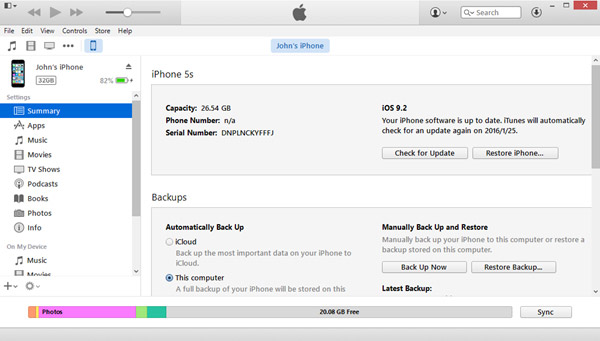
Paso 3. Restaura tu iPhone
Presione el botón "Restaurar copia de seguridad" debajo de la parte de copia de seguridad. Luego, iTunes le enviará un mensaje para verificar la operación nuevamente y haga clic en el botón Restaurar.
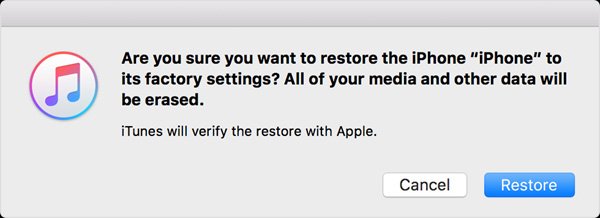
Paso 4. Problema de reparación en iPhone
Su iPhone se almacenará en la configuración de fábrica. Ahora haga una copia de seguridad de los datos anteriores del archivo de copia de seguridad en el iPhone y el problema de que el iPhone no reproduzca música debería resolverse.
Solución 3: limpia la biblioteca de iTunes y vuelve a sincronizarla
Si los dos métodos mencionados anteriormente no funcionan, puede limpiar la biblioteca de iTunes directamente y luego sincronizarla nuevamente para solucionar el problema de que el iPhone no reproduce música.
Paso 1. Copia de seguridad de toda la música
En primer lugar, debe exportar y hacer una copia de seguridad de toda su música desde la biblioteca de iTunes a una unidad externa, como un disco U o cualquier otra cosa.
Paso 2. Borrar todos los datos de iTunes
Después de exportar todas las canciones para una copia de seguridad, bórrelas de la Biblioteca de iTunes. Además de la música, tienes que eliminar los tonos de llamada, iBook, Podcasts, etc.
Paso 3. Importar archivo de música
Sincroniza la operación de borrado con el iDevice. Y exporte el archivo de música del que hizo una copia de seguridad a la biblioteca de iTunes por segunda vez.
Paso 4. Sincronizar iDevice con iTunes
Reinicie el iDevice e importe el archivo de música de los datos de respaldo. Luego, encontrará que toda la música está en la lista de reproducción y ha solucionado el problema de que el iPhone no reproduce música. Aquí también puede querer saber: Cómo arreglar la alarma del iPhone no funciona.

Conclusión
Para resolver que el iPhone no reproduce música, primero debe conocer las razones del problema. Y luego pruebe las soluciones anteriores para deshacerse del problema. Si tiene alguna otra consulta sobre cómo reparar el iPhone no funciona con música, puede proporcionar más información en el artículo.








